Installieren Sie den HP LaserJet P1606dn-Treiber, ohne auf Fehler zu stoßen
 Haben Sie Schwierigkeiten, den HP LaserJet P1606pn-Treiber auf Ihrem PC zu installieren? Dies kann ziemlich frustrierend sein, da Sie Ihren Drucker nicht verwenden können.
Haben Sie Schwierigkeiten, den HP LaserJet P1606pn-Treiber auf Ihrem PC zu installieren? Dies kann ziemlich frustrierend sein, da Sie Ihren Drucker nicht verwenden können.
Viele Benutzer haben berichtet, dass sie den neuesten HP LaserJet P1606pn-Treiber nicht herunterladen können, und dies kann verschiedene Gründe haben, wie z.B. eine falsche Installation oder Rückstände des vorherigen Treibers, die weiterhin aktiv sind.
Was auch immer die Ursache sein mag, es ist ein häufiges Problem, das mit Laserdruckern verbunden ist.
Was verursacht ein Download-Problem, das die Installation des HP LaserJet P1606dn-Treibers verhindert?
Es gibt viele Ursachen dafür, aber das Problem resultiert meist aus einer fehlerhaften Softwareinstallation. Abrupte Unterbrechungen während der Treiberaktualisierung können verhindern, dass neue Treiber installiert werden.
Daher wird dieser Artikel verschiedene Fehlerbehebungslösungen bereitstellen, die auf unterschiedliche potenzielle Ursachen dieses Problems zutreffen. Befolgen Sie die Anweisungen genau, um optimale Ergebnisse zur Behebung des Problems zu erzielen.
Wie kann ich das Problem beheben, dass der HP LaserJet P1606dn-Treiber nicht installiert wird?
1. Spooler-Dienst deaktivieren und neu starten
1.1 Spooler-Dienst deaktivieren
-
Drücken Sie Windows + R, geben Sie services.msc ein und klicken Sie auf OK oder drücken Sie die Enter-Taste.
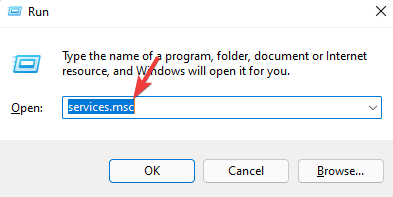
- Wählen Sie Druckauftragsdienst aus der Liste.
-
Doppelklicken Sie, um die Eigenschaften zu öffnen.
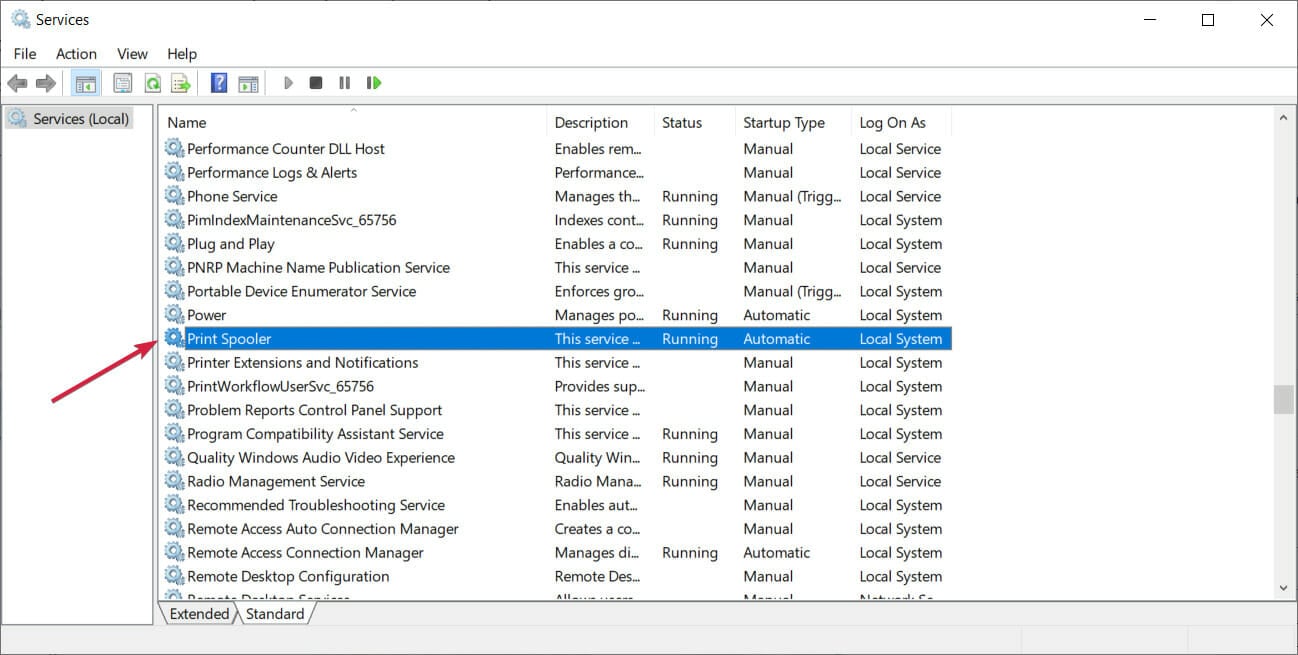 **
** -
Klicken Sie auf die Schaltfläche Stop, und drücken Sie OK, um die Änderungen zu übernehmen.
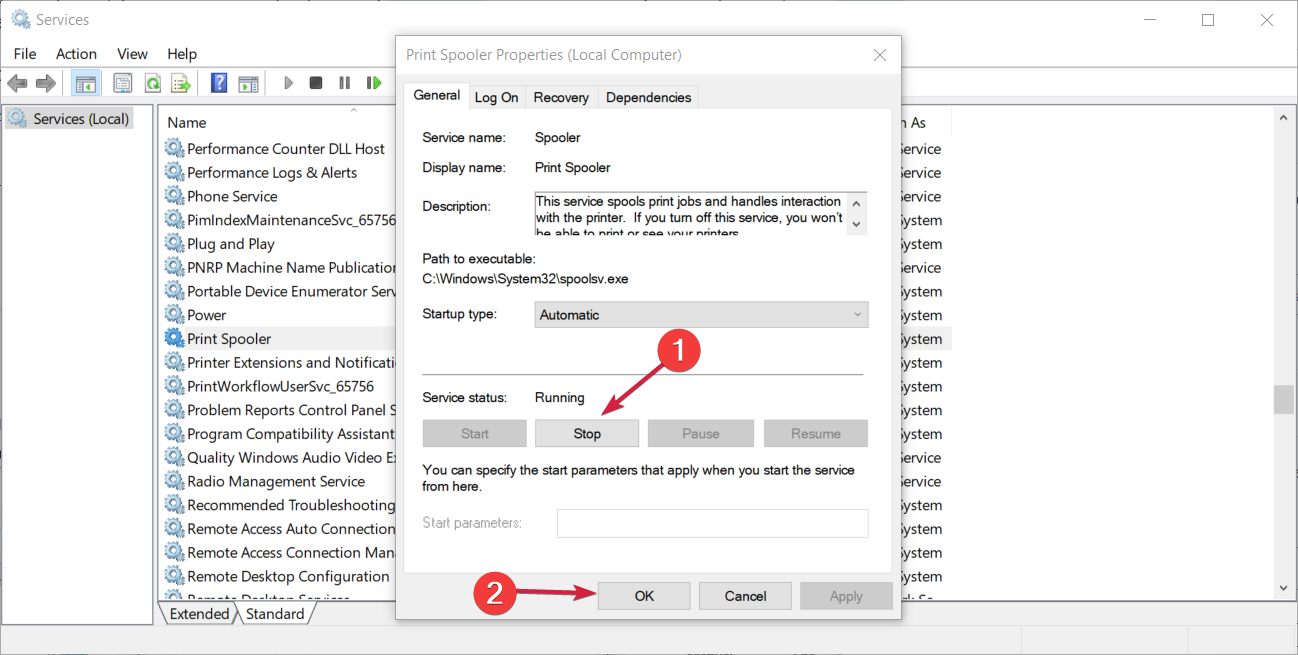
1.2 Druckerdateien löschen
- Öffnen Sie den Datei-Explorer mit Windows-Taste + E.
-
Navigieren Sie zu folgendem Pfad auf Ihrem Computer:
C:\Windows\System32\spool\Printers - Löschen Sie alle Dateien im Ordner.
1.3 Spooler-Dienst neu starten und Treiber installieren
- Kehren Sie zum Spooler-Dienst zurück.
-
Klicken Sie auf Start und setzen Sie den Starttyp auf Automatisch.
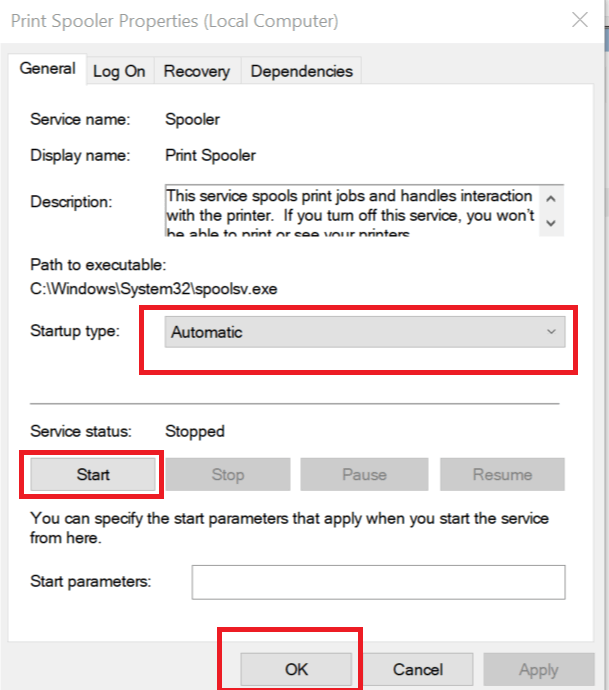
- Installieren Sie die Druckertreiber erneut.
- Dann starten Sie den PC neu, um die Änderungen zu übernehmen.
Der Spooler-Dienst ist entscheidend für die reibungslose Funktion des Druckers. Manchmal kann er beeinträchtigt sein, was die Installation von Treibern verhindern kann. Das Löschen der beschädigten Dateien sollte das Problem beheben.
2. Druckertreiber aktualisieren
-
Drücken Sie Windows + R, geben Sie devmgmt.msc ein und drücken Sie OK, um den Geräte-Manager zu starten.
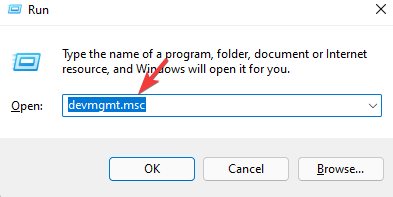
- Suchen Sie die Hardware und erweitern Sie sie.
-
Klicken Sie mit der rechten Maustaste auf Ihr Gerät und wählen Sie Treiber aktualisieren.
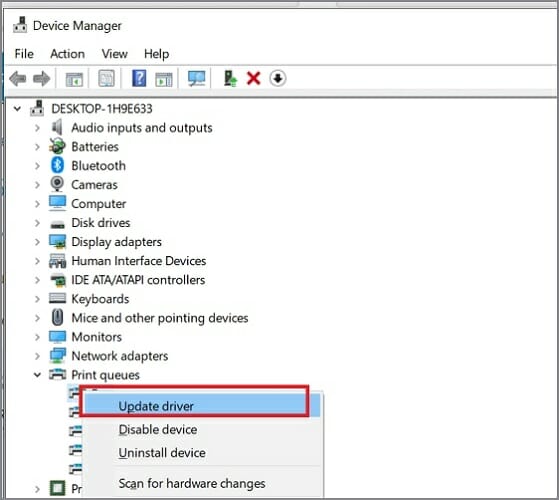
-
Wählen Sie Durchsuchen Sie meinen Computer nach Treibersoftware und wählen Sie den Treiber zur Installation von Ihrem Gerät aus.
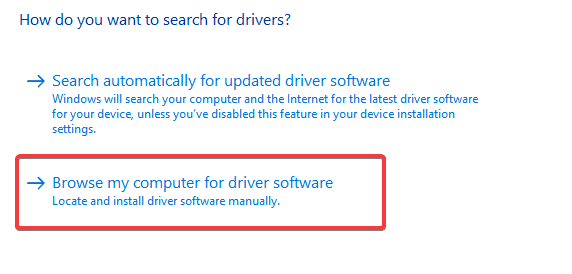
- Starten Sie den PC neu, um die Änderungen zu übernehmen.
Durch die manuelle Auswahl des Treibers können Sie den Treiber aktualisieren, indem Sie aus dem verfügbaren Update auf Ihrem Gerät auswählen.
Eine Alternative, die all diese Probleme erspart, besteht darin, spezielle Software für Ihre Updates zu verwenden. Sie kann verwendet werden, um automatisch die neuesten Treiberupdates für alle Treiber auf Ihrem Gerät zu generieren und alle auf einmal zu aktualisieren.
⇒Holen Sie sich den Outbyte Driver Updater
3. Druckgerät deinstallieren
-
Drücken Sie Windows + R, geben Sie devmgmt.msc ein und drücken Sie OK, um den Geräte-Manager zu starten.
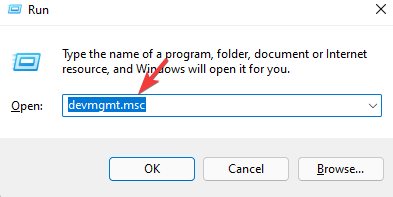
- Suchen Sie die Hardware und erweitern Sie sie.
-
Klicken Sie mit der rechten Maustaste auf Ihr Gerät und wählen Sie Gerät deinstallieren.
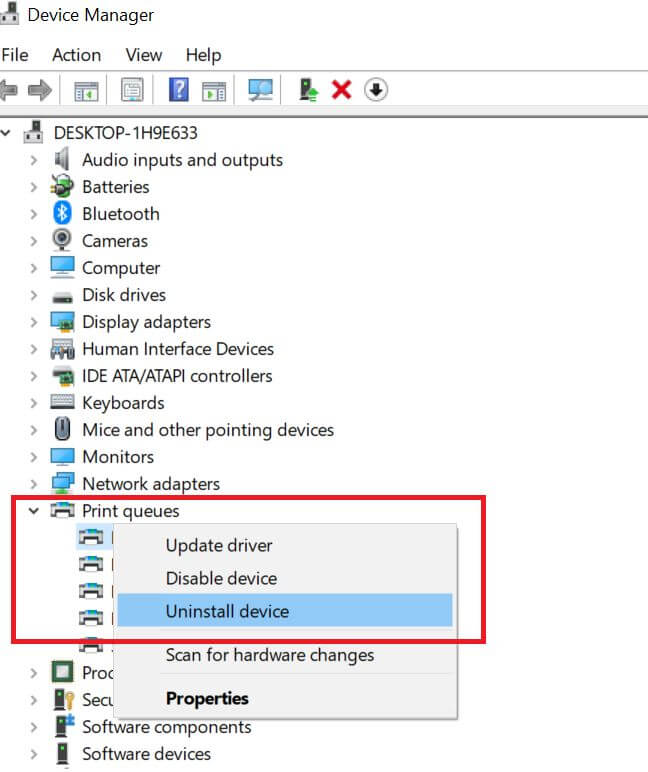
- Starten Sie den PC neu, um die Änderungen zu übernehmen.
Durch die Deinstallation der Treiber und das Neustarten des PCs wird Windows automatisch nach den neuesten Updates suchen, die besser mit dem Druckgerät kompatibel sind.
Daher sollte das Herunterladen neuer Treiber nach diesem Schritt möglich sein. Wenn dies fehlschlägt, versuchen Sie die nächste Lösung.
4. Drucker-Fehlerbehebung ausführen
- Drücken Sie Windows + I, um die Einstellungen zu starten.
-
Öffnen Sie Update & Sicherheit im linken Bereich und wählen Sie Fehlerbehebung.
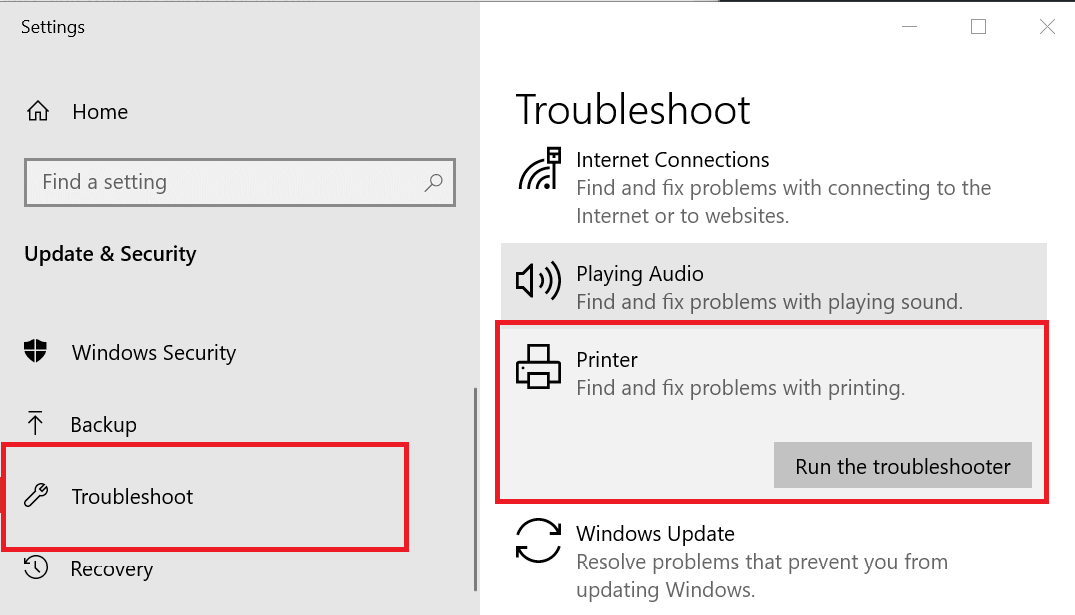
- Wählen Sie Drucker aus den Optionen. Klicken Sie auf Die Fehlerbehebung ausführen.
- Befolgen Sie die Anweisungen und starten Sie den PC neu nach dem Vorgang.
Da Windows über eine integrierte Fehlerbehebung verfügt, kann es Druckerprobleme beheben.
Diese Lösung sollte das Problem beheben, da Windows alle vorherigen Registrierungseinträge reparieren sollte, die die Installation neuer Druckertreiber verhindern könnten.
5. HP LaserJet P1606dn-Treiber-Druckersoftware ausführen
- Laden Sie die HP LaserJet Pro P1606dn-Treiber-Druckersoftware und Treiber für Windows 11 von HPs Hauptseite herunter.
- Installieren Sie die Software gemäß den Anweisungen auf dem Bildschirm.
- Klicken Sie mit der rechten Maustaste auf die Start-Schaltfläche und wählen Sie Ausführen.
- Geben Sie dies ein und drücken Sie OK.
- Befolgen Sie die Schritte, um die Treiber zu aktualisieren.
Eine Alternative hierzu für Windows 10-Benutzer besteht darin, den HP LaserJet P1606dn-Treiber kostenlos für Windows 10 (64-Bit/32-Bit) herunterzuladen.
In der Zwischenzeit können Windows 7-Benutzer das HP Host-basierte Basic Driver-Update für Windows XP Vista 7 8 und 8.1 (32-Bit/64-Bit) ebenfalls herunterladen.
Stellen Sie sicher, dass Sie die Software sofort nach dem Herunterladen installieren. Wenn Sie die Neuinstallation der Treiber starten, wird sie aus den in der App verfügbaren Treibern auswählen.
6. Windows-Updates installieren
- Drücken Sie Windows + I, um die Einstellungen-App zu starten.
- Wählen Sie Updates & Sicherheit.
-
Wählen Sie Windows Update im linken Bereich aus.
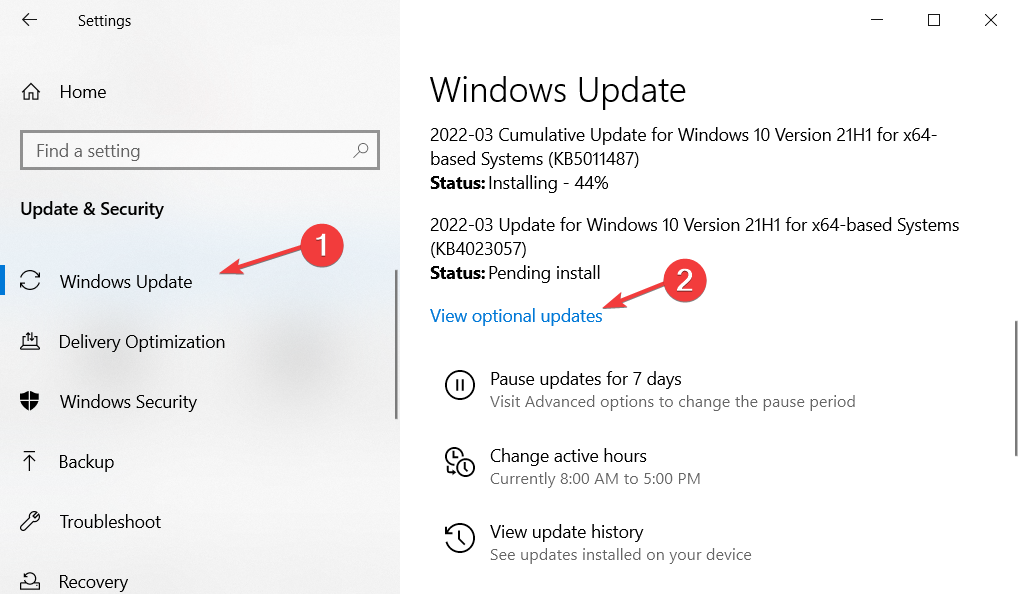
- Wenn Updates verfügbar sind, klicken Sie auf Jetzt installieren.
Durch das Aktualisieren von Windows können Sie alle Probleme mit Ihrem Gerät beheben. Aktualisieren Sie einfach die Druckertreiber gemäß den Empfehlungen Ihres Windows.
Dies sind die effektivsten Lösungen zur Behebung des Problems, dass der HP LaserJet P1606dn-Treiber nicht installiert wird.
Für weitere Informationen könnte unser Artikel zur Behebung des Problems, dass das Druckertreiberpaket nicht installiert werden konnte, hilfreich sein.
Sie können auch unseren Artikel zur Behebung des Problems, dass der Drucker in Windows 10/11 nicht installiert werden konnte, prüfen.
Was sind Ihre Vorschläge und Fragen zu diesem Artikel? Wir würden uns freuen, von Ihnen im Kommentarfeld unten zu hören.













